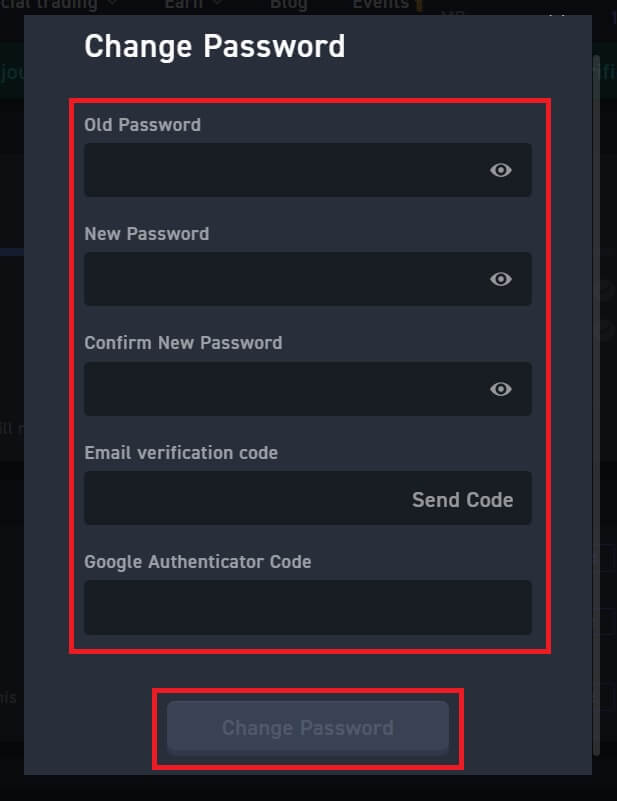WOO X Tilmeld dig - WOO X Denmark - WOO X Danmark
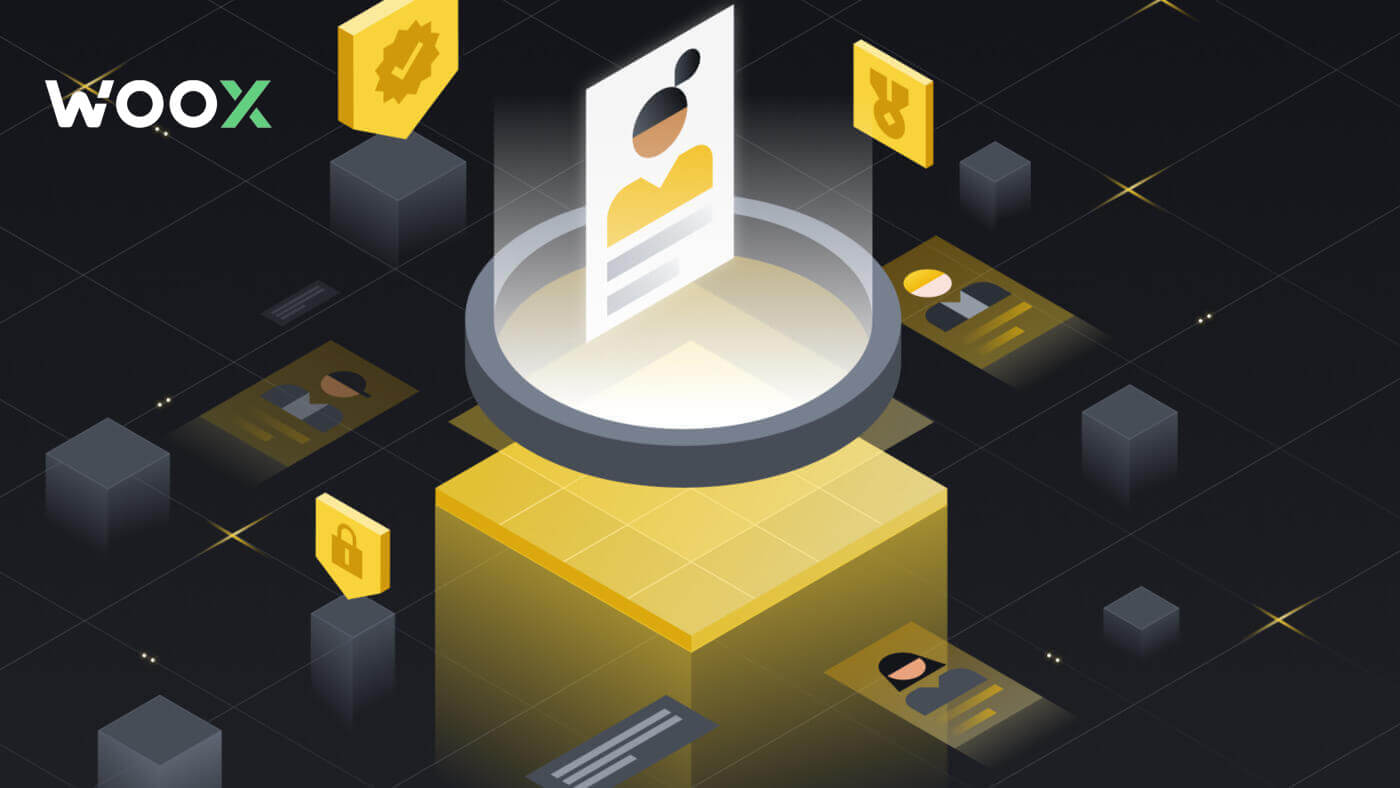
Sådan opretter du en konto på WOO X med e-mail
1. Gå til WOO X-webstedet og klik på [ KOM I GANG ].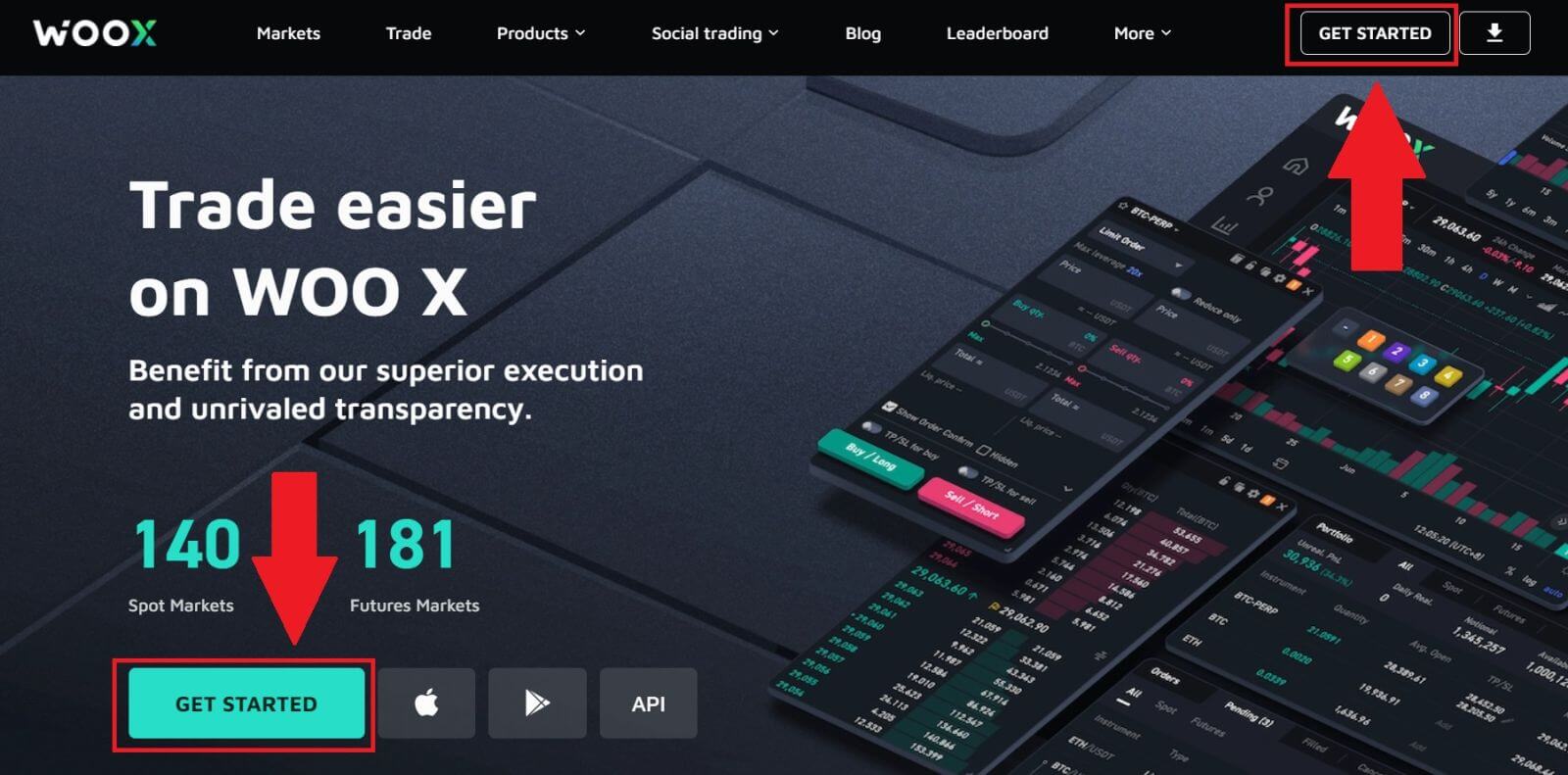
2. Indtast din [E-mail] , og opret din sikre adgangskode. Sæt kryds i boksen, og klik derefter på [Register].
Bemærk:
- Adgangskoden på 9-20 tegn.
- Mindst 1 nummer.
- Mindst 1 stort bogstav.
- Mindst 1 specialtegn (forslag).
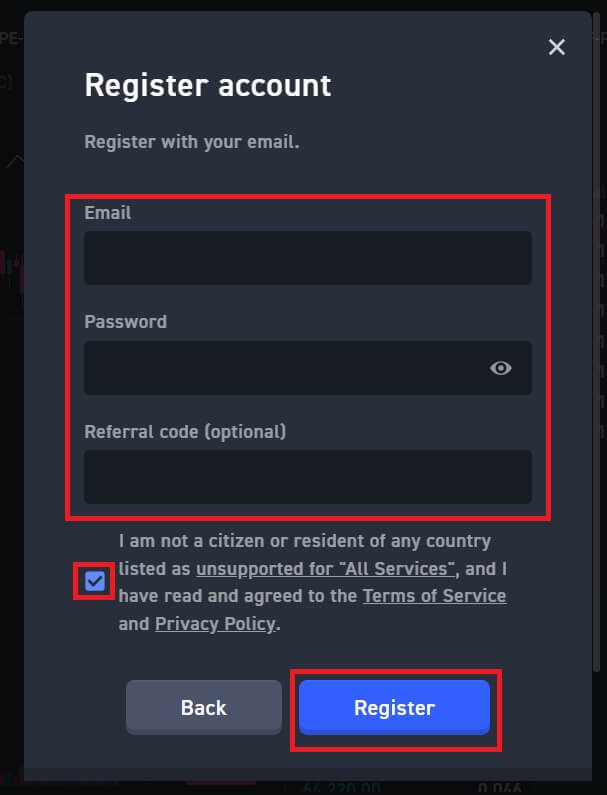
3. Du modtager en 6-cifret bekræftelseskode i din e-mail. Indtast koden inden for 10 minutter, og klik på [Bekræft] .
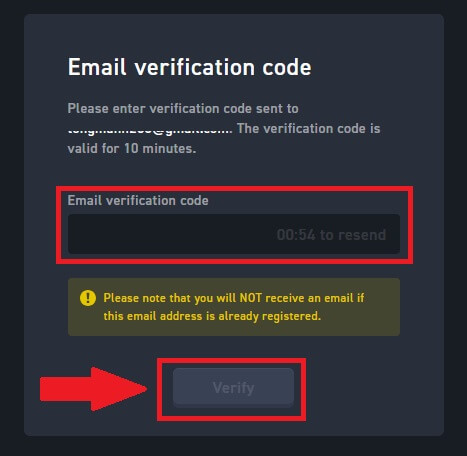
4. Tillykke, du har registreret en konto på WOO X med din e-mail.
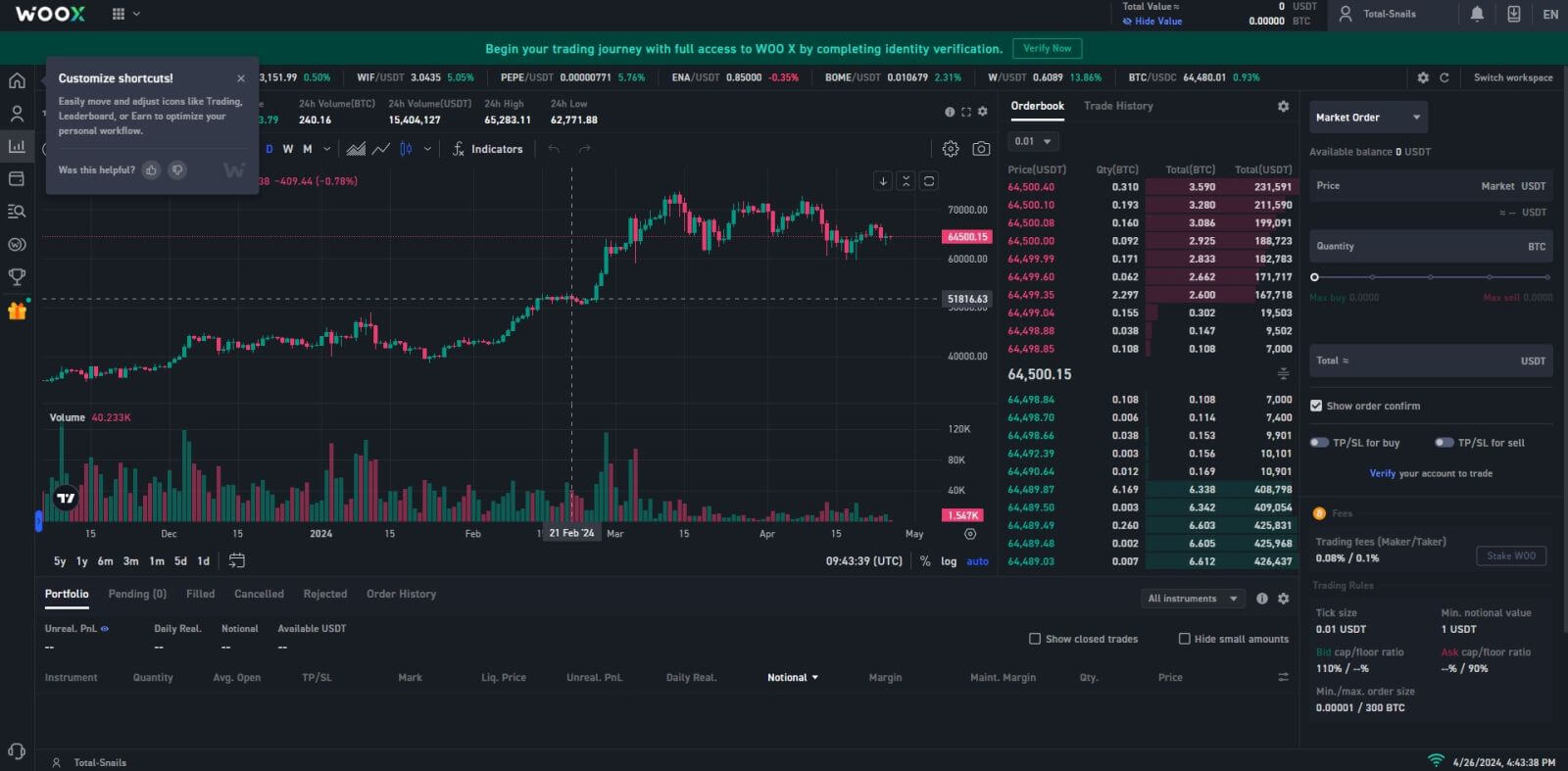
Sådan opretter du en konto på WOO X med Google
1. Gå til WOO X-webstedet og klik på [ KOM I GANG ].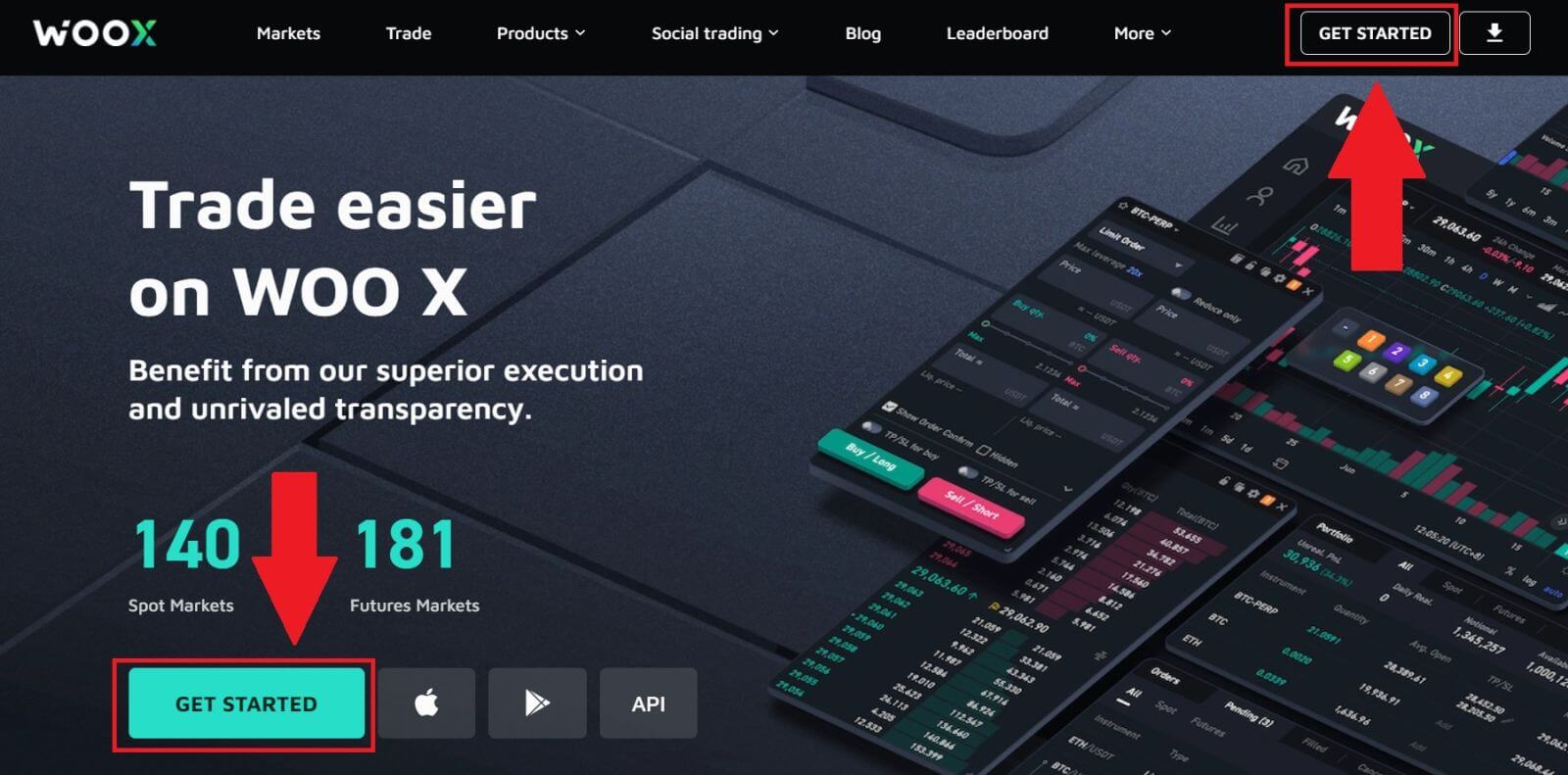
2. Klik på knappen [ Google ].
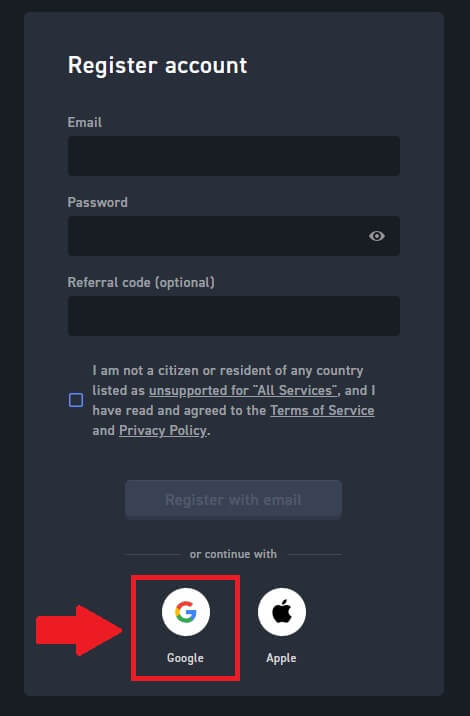
3. Et login-vindue åbnes, hvor du skal indtaste din e-mailadresse og klikke på [Næste].
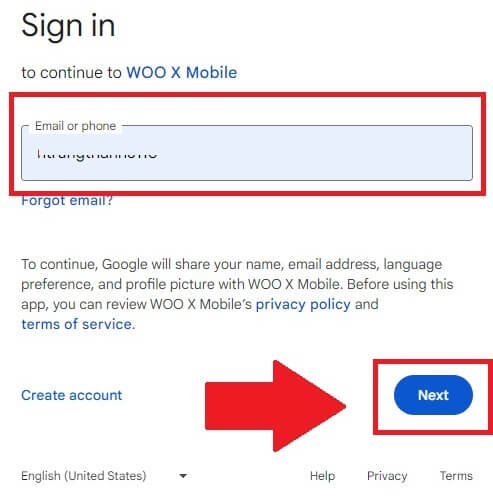
4. Indtast derefter adgangskoden til din Google-konto, og klik på [Næste] .
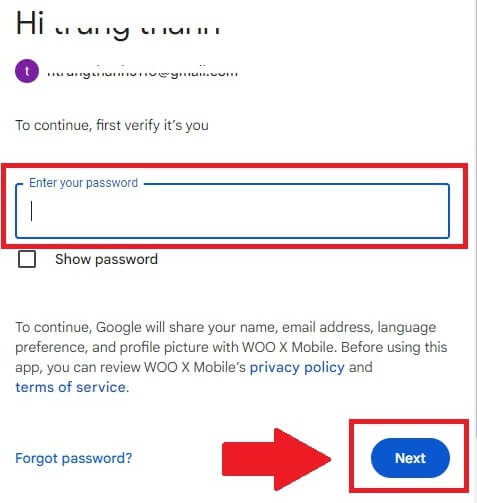
5. Klik på [Fortsæt] for at bekræfte login med din Google-konto.
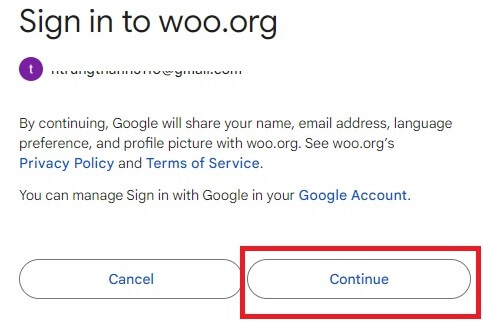
6. Sæt kryds i boksen, og klik derefter på [ Register ].
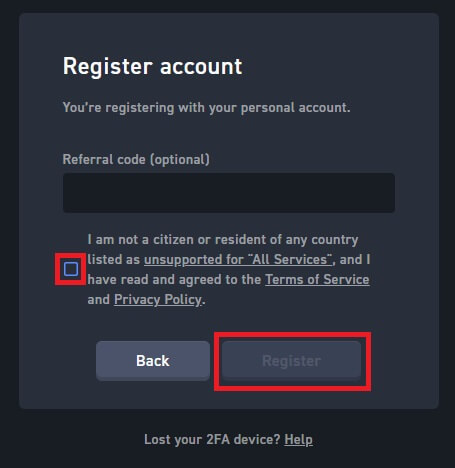
7. Tillykke, du har registreret en konto på WOO X med din Google-konto.
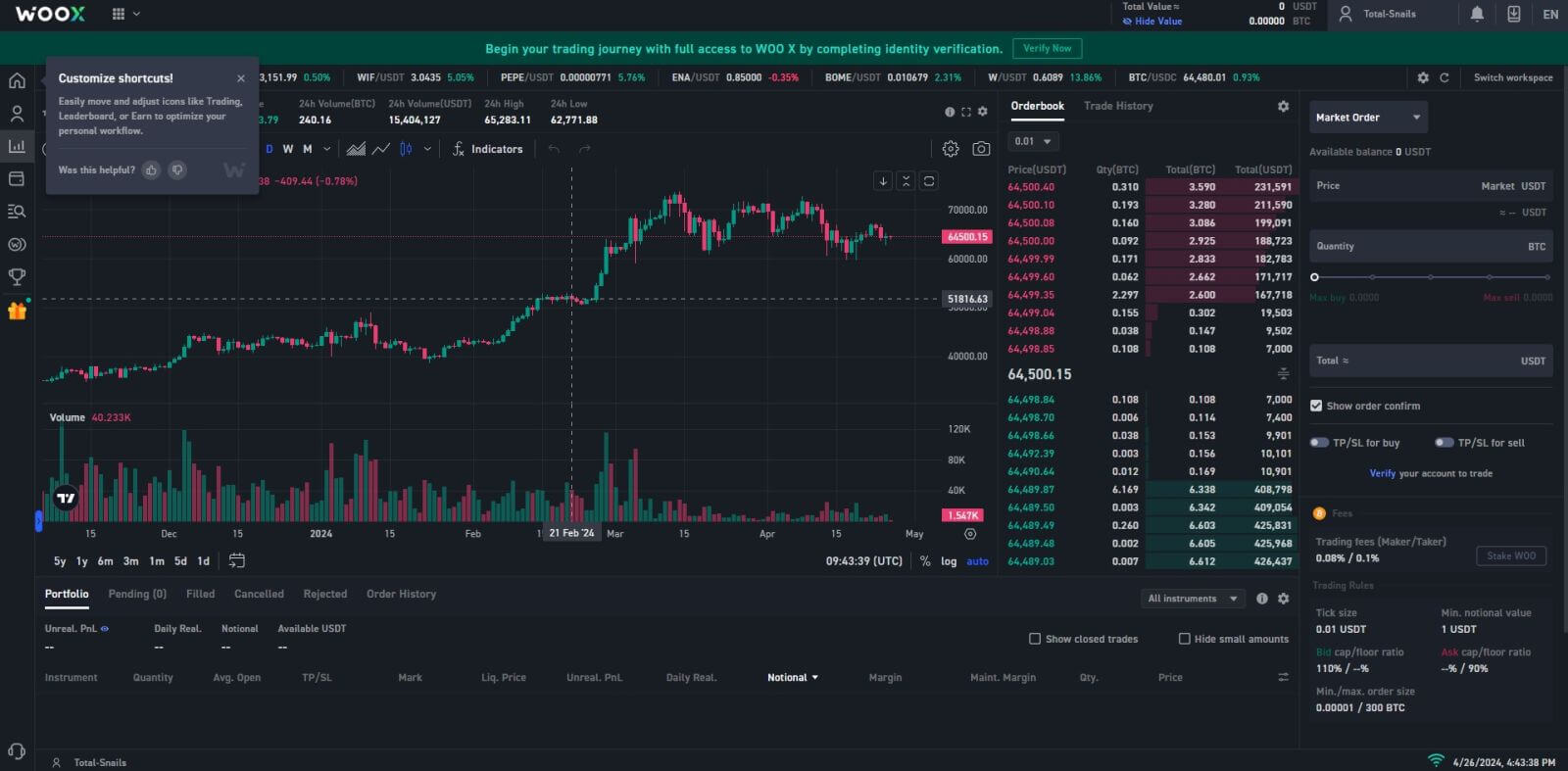
Sådan opretter du en konto på WOO X med Apple ID
1. Gå til WOO X-webstedet og klik på [ KOM I GANG ].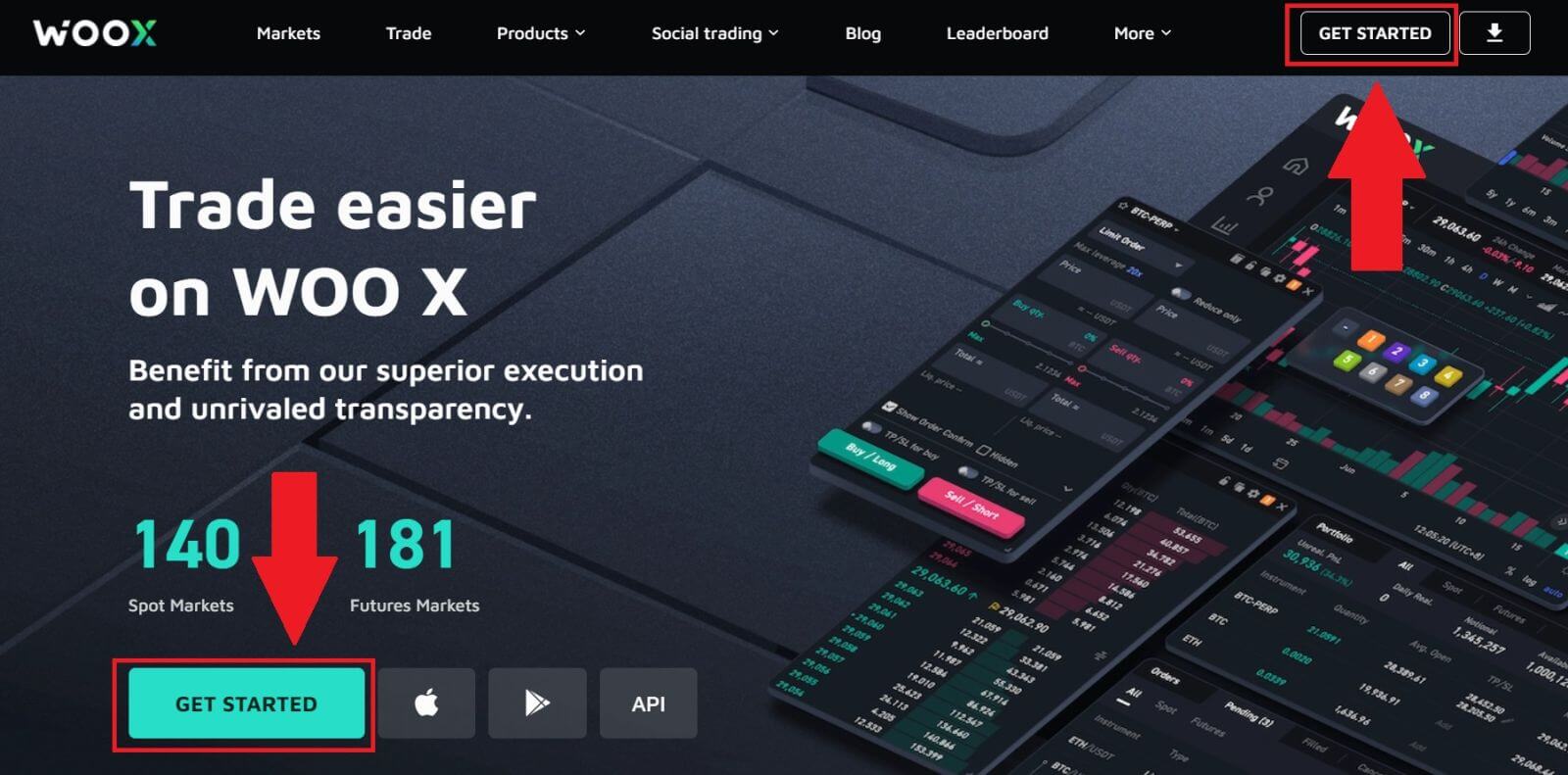
2. Klik på knappen [ Apple ].
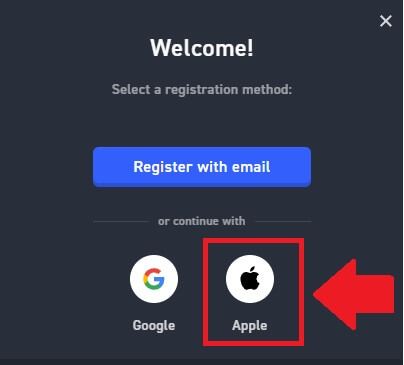
3. Indtast dit Apple ID og din adgangskode for at logge på WOO X.
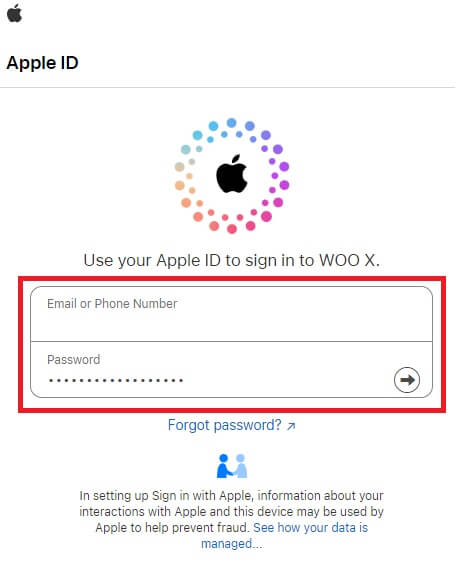
4. Sæt kryds i boksen, og klik derefter på [ Register ].
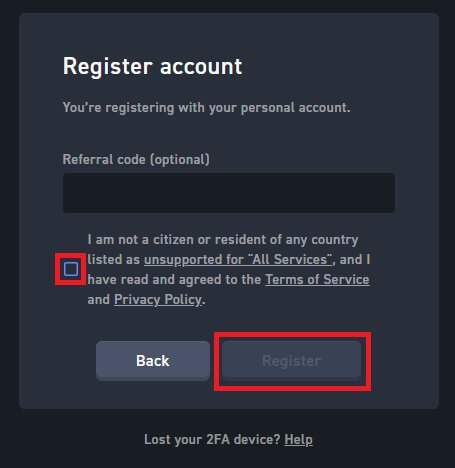
5. Tillykke, du har registreret en konto på WOO X med din Apple-konto. 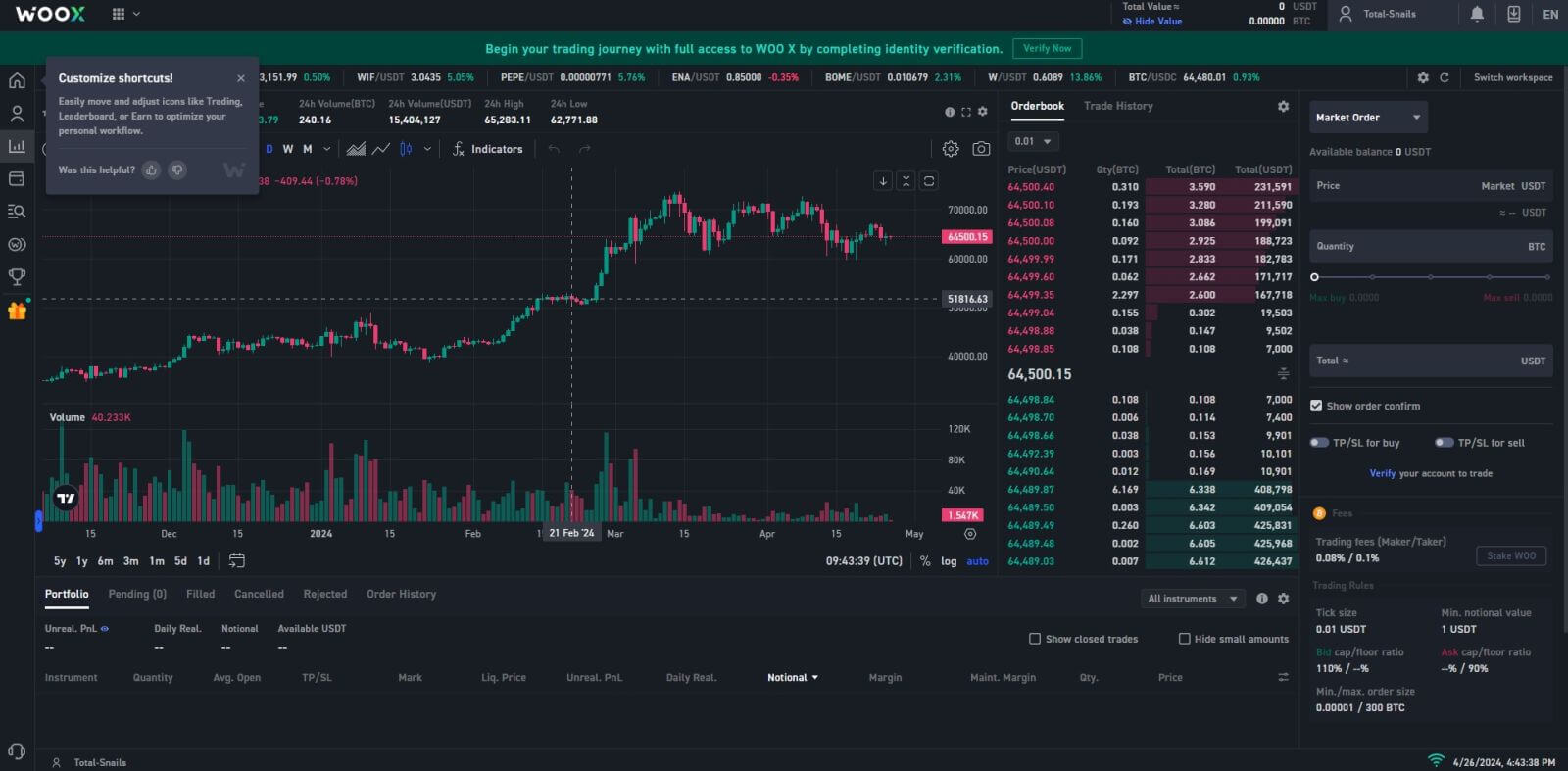
Sådan opretter du en konto på WOO X-appen
1. Du skal installere WOO X-applikationen fra Google Play Store eller App Store for at logge ind på WOO X.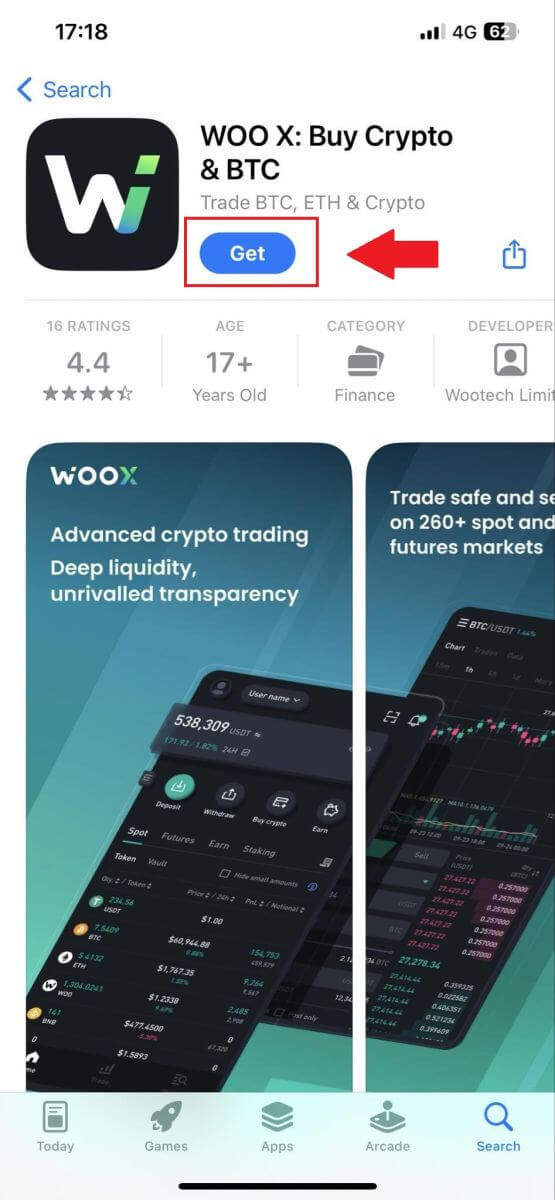
2. Åbn WOO X-appen og tryk på [ Log ind ] .
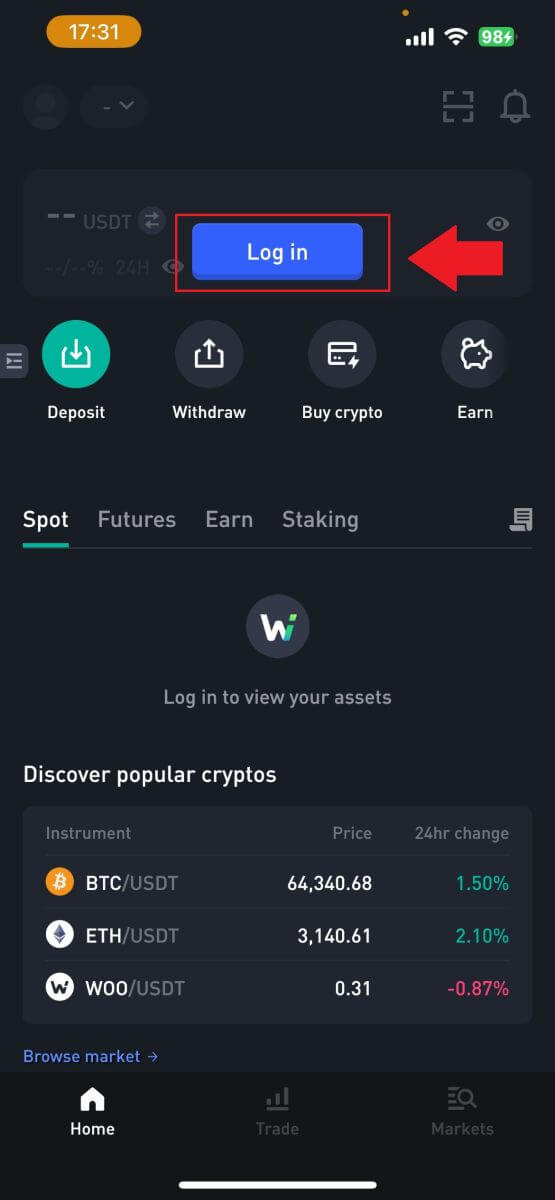
3. Klik på [ Registrer ] .
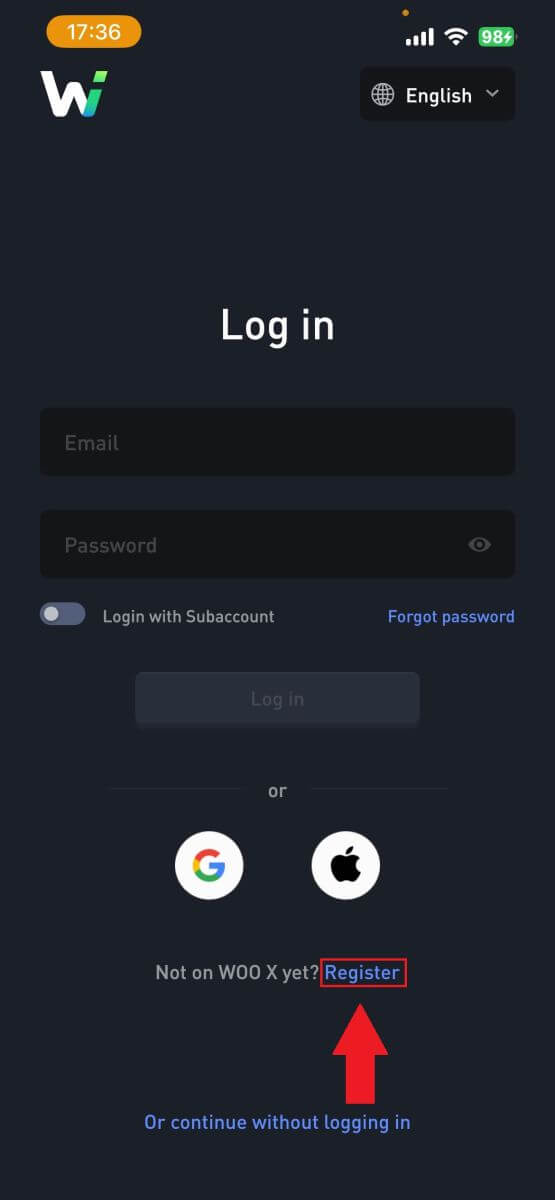
4. Tryk på [ Registrer med e-mail ].
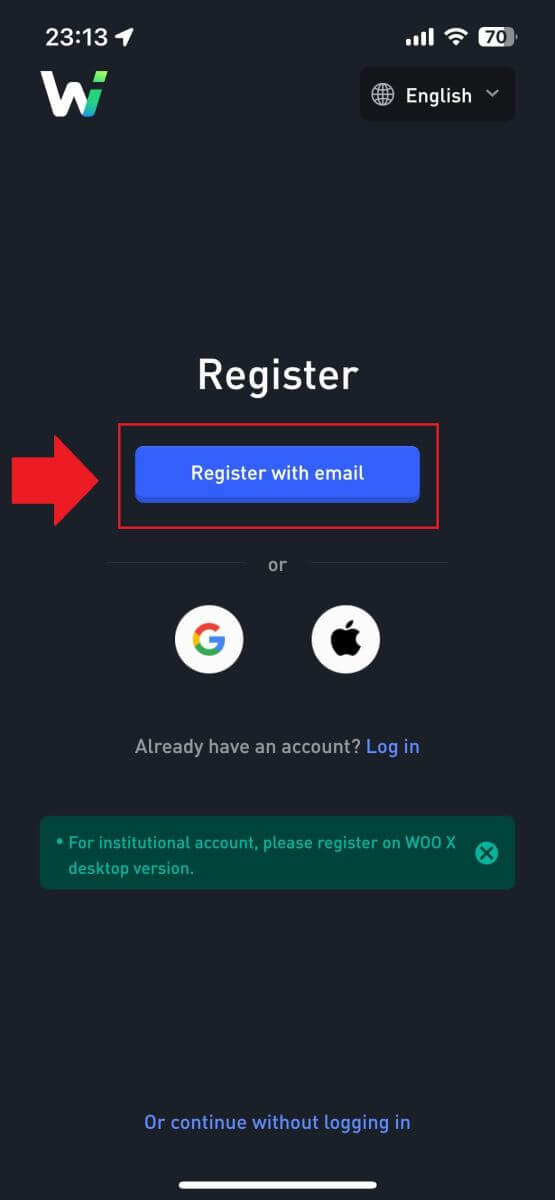
5. Indtast din [E-mail] , og opret din sikre adgangskode. Sæt kryds i boksen, og klik derefter på [ Register ].
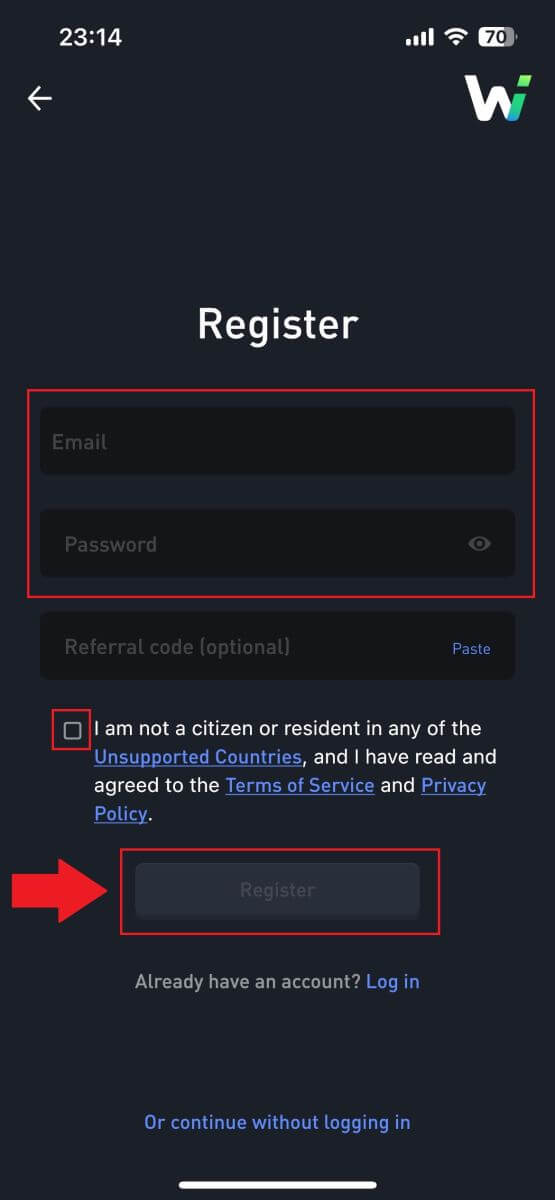
6. Du modtager en 6-cifret bekræftelseskode i din e-mail. Indtast koden for at fortsætte, og tryk på [Bekræft].
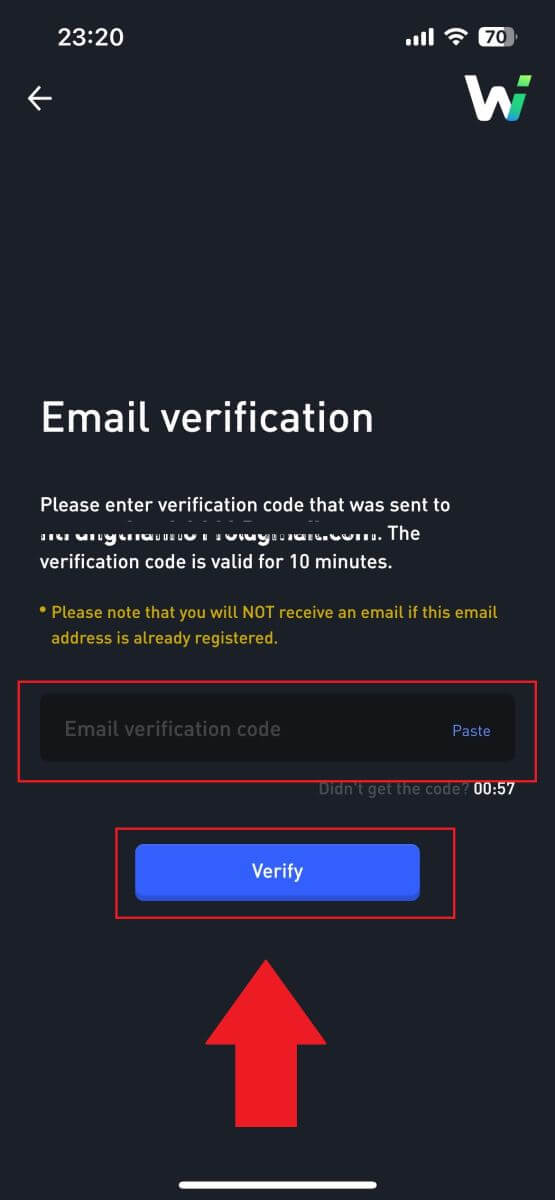 7. Tillykke, du har registreret en konto på WOO X-appen med din e-mail.
7. Tillykke, du har registreret en konto på WOO X-appen med din e-mail. 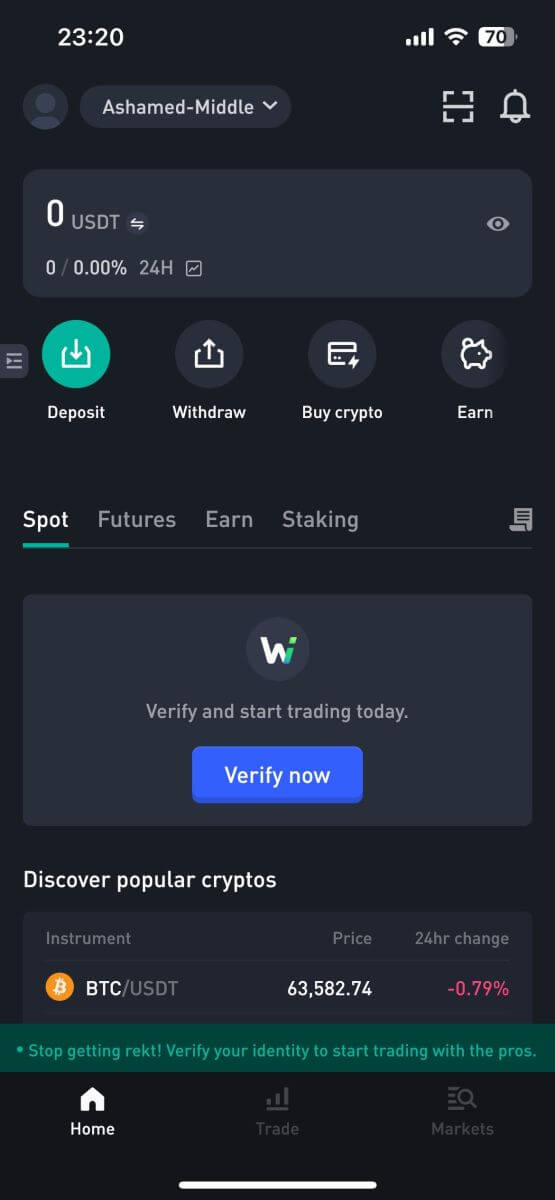
Ofte stillede spørgsmål (FAQ)
Hvorfor kan jeg ikke modtage e-mails fra WOO X?
Hvis du ikke modtager e-mails sendt fra WOO X, skal du følge instruktionerne nedenfor for at kontrollere din e-mails indstillinger:Er du logget ind på den e-mailadresse, der er registreret på din WOO X-konto? Nogle gange er du muligvis logget ud af din e-mail på din enhed og kan derfor ikke se WOO X-e-mails. Log venligst ind og opdater.
Har du tjekket spam-mappen på din e-mail? Hvis du opdager, at din e-mail-tjenesteudbyder skubber WOO X-e-mails ind i din spam-mappe, kan du markere dem som "sikre" ved at hvidliste WOO X-e-mail-adresser. Du kan se Sådan hvidlister du WOO X-e-mails for at konfigurere det.
Er funktionaliteten af din e-mailklient eller tjenesteudbyder normal? For at være sikker på, at dit firewall eller antivirusprogram ikke forårsager en sikkerhedskonflikt, kan du kontrollere e-mail-serverens indstillinger.
Er din indbakke fyldt med e-mails? Du vil ikke være i stand til at sende eller modtage e-mails, hvis du har nået grænsen. For at gøre plads til nye e-mails kan du fjerne nogle af de ældre.
Tilmeld dig ved at bruge almindelige e-mail-adresser som Gmail, Outlook osv., hvis det overhovedet er muligt.
Hvordan ændrer jeg min e-mail på WOO X?
1. Log ind på din WOO X-konto og klik på din profil og vælg [Min konto] .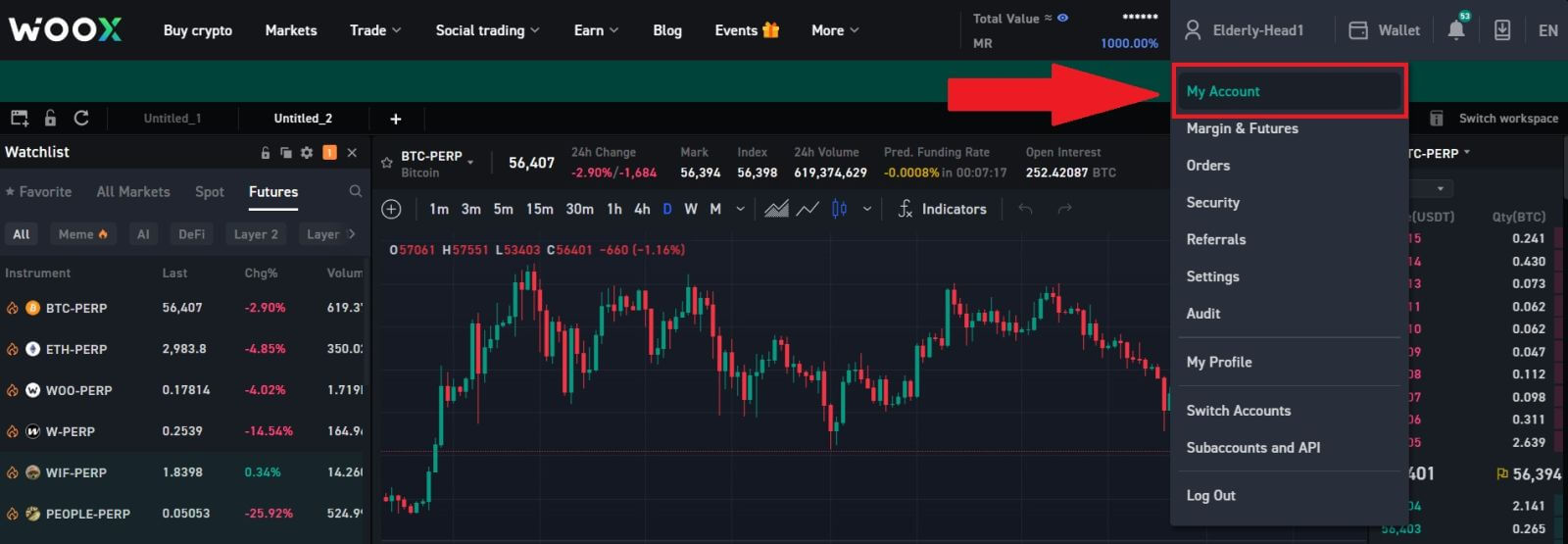
2. På den første side skal du klikke på [penikon] ud for din nuværende e-mail for at skifte til den nye.
Bemærk: 2FA skal konfigureres, før du ændrer din e-mail.
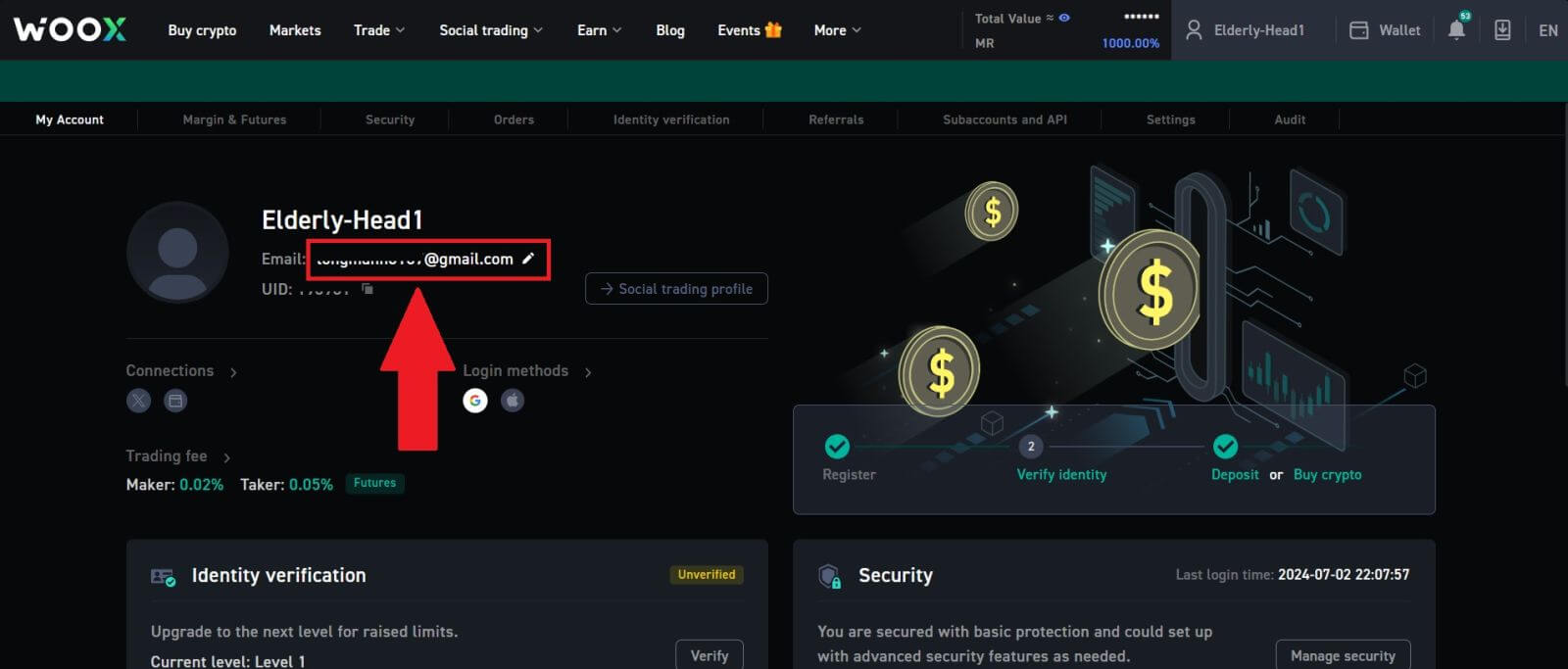
3. Klik på [Bekræft] for at fortsætte processen.
Bemærk: Udbetalinger vil være utilgængelige i 24 timer efter du har foretaget denne ændring.
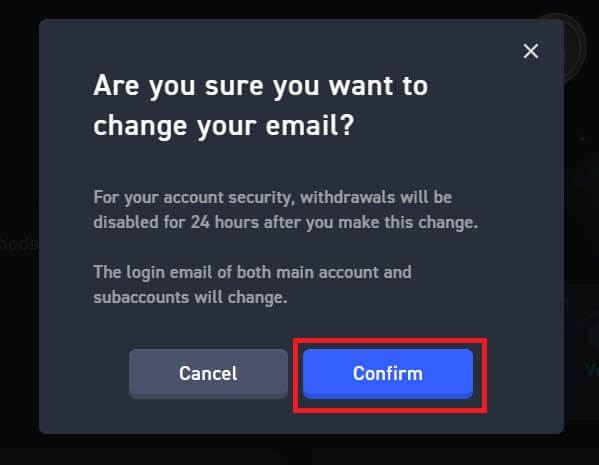
4. Følg trinene for at bekræfte din nuværende og nye e-mail. Klik derefter på [Send] , og du har skiftet til din nye e-mail.
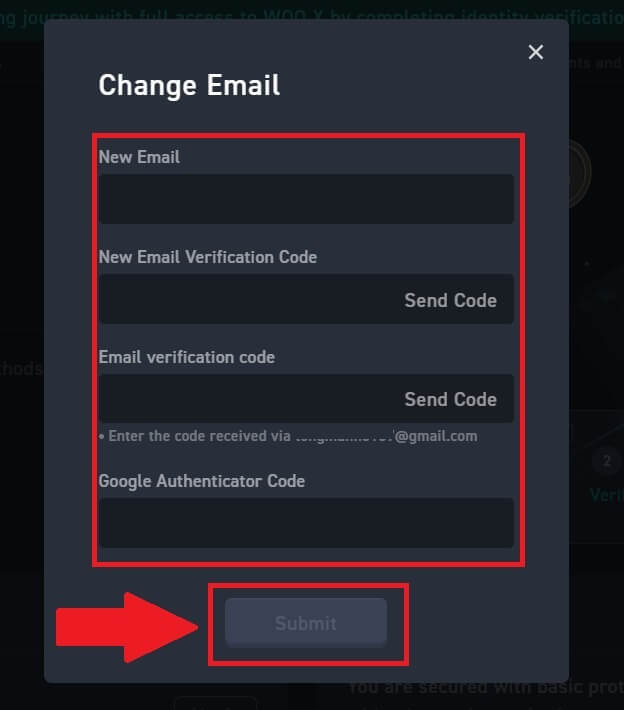
Hvordan ændrer jeg min adgangskode på WOO X?
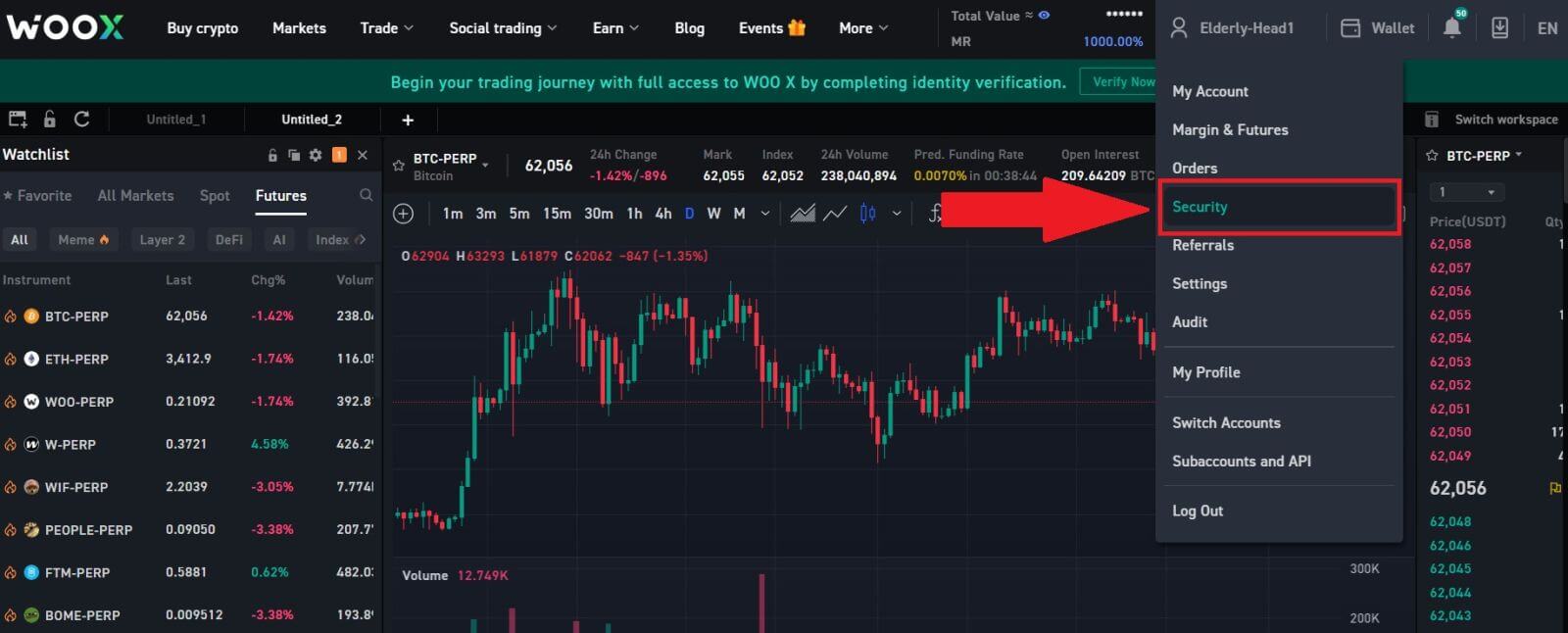
2. Klik på [Skift] i afsnittet [Login-adgangskode] .
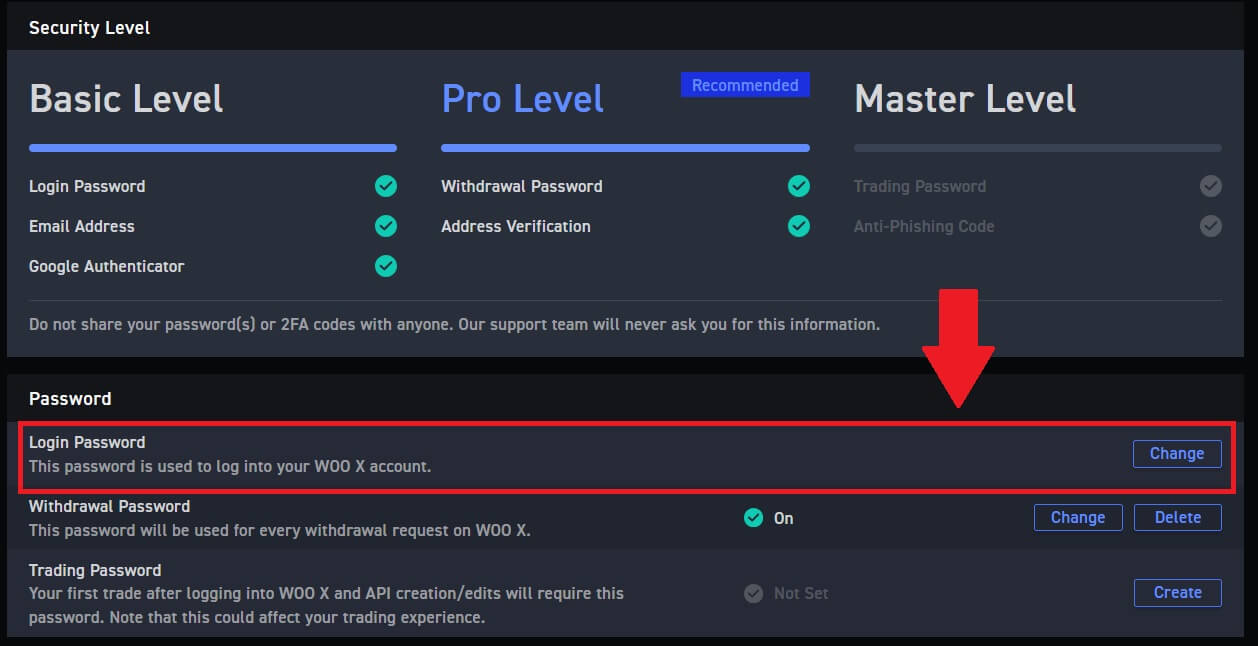
3. Du bliver bedt om at indtaste den gamle adgangskode , den nye adgangskode og bekræftelse af den nye adgangskode , e-mail-kode og 2FA (hvis du har konfigureret dette før) til verifikation.
Klik derefter på [Skift adgangskode]. Derefter har du ændret adgangskoden til din konto.